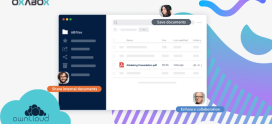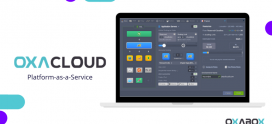La prise en charge des transferts par FTP/FTPS dans OXACLOUD
OXACLOUD utilise le FTP (file transfer protocol) pour le transfert de données entre le client et le serveur, plus précisément, dans le upload/download de ressources, la synchronisation des fichiers, le téléchargement et lecture des logs et les modifications des configurations.
Le protocole FTP vous permet d’établir une connexion contrôlée pour la durée d’une session qui couvre plusieurs transferts de données.
Pour un transfert de donnée crypté il est possible d’utiliser un FTP sécurisé avec un protocole SSL.
Parcourons ensemble les étapes d’ajout d’un protocole FTP dans votre environnement OXACLOUD.
1.Créer l’environnement
Connectez-vous au dashbord d’oxacloud et cliquez sur “créer un environnement” pour en configurer un nouveau. vous pouvez tester Oxacloud gratuitement en cliquant sur ce lien.
Sélectionnez le serveur d’applications ou la base de données (exp MySQL ) et activez IP publique.
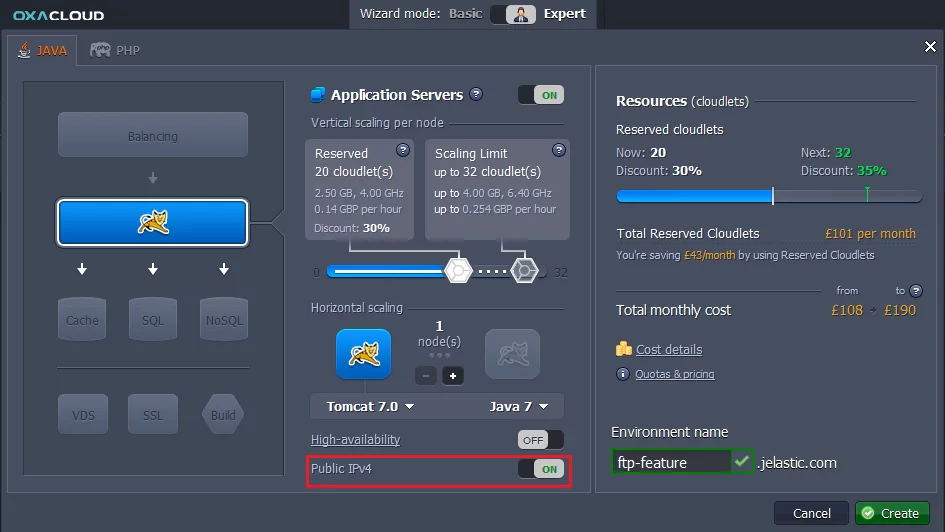
2.Installer FTP
Cliquez sur le bouton Modules complémentaires de votre serveur d’applications ou base de données. Trouvez FTP dans la liste des applications disponibles puis cliquez sur installer.
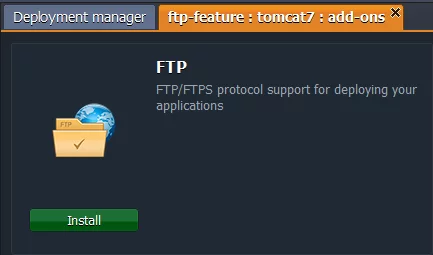
Vous recevrez un email avec les informations d’identification pour l’accès (liens FTP, login, mot de passe, adresses IP, etc.)
3.Utiliser FTP
Via le FTP client: installez et ouvrez n’importe quel FTP client et entrez votre host , votre nom d’utilisateur et votre mot de passe que vous avez dans l’e-mail après l’installation. Vous pouvez effectuer les modifications dont vous avez besoin ( télécharger, copier, supprimer les fichiers, etc. ) directement depuis votre FTP client .
Via le navigateur: cliquez sur le bouton Modules complémentaires de votre serveur d’applications (ou base de données). Recherchez FTP dans la liste des applications, vous y verrez la liste des adresses IP disponibles. Cliquez sur le lien IP. Dans l’onglet du navigateur ouvert, remplissez vos informations d’identification FTP.
4.Transférer des fichiers
L’upload/download d’un fichier se fait simplement par un double clique dessus.
Pour transférer des répertoires et / ou plusieurs fichiers, sélectionnez-les, cliquez avec le bouton droit de la souris sur la sélection puis cliquez sur upload/download dans le menu contextuel.
Vous pouvez ajoutez vos fichiers à la file d’attente si vous souhaitez les transférer ultérieurement.
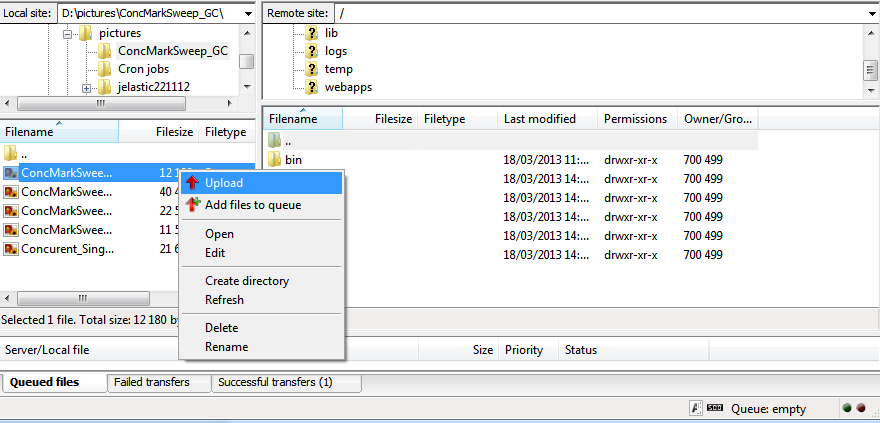
5.Télécharger des fichiers logs
Accédez au dossier des logs , sélectionnez le fichier log dont vous avez besoin, téléchargez-le comme indiqué dans la capture d’écran ci-dessous et ouvrez-le dans n’importe quel éditeur pratique pour le consulter.
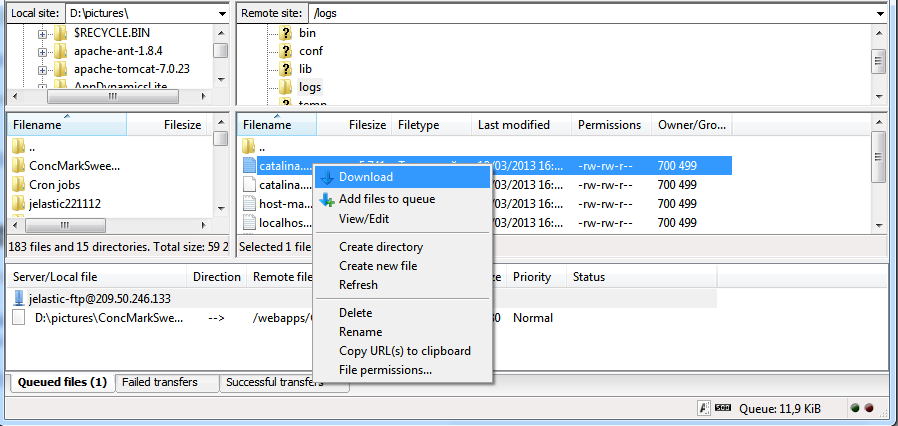
6.Synchroniser vos fichiers
Installez GoodSync dans la fenêtre ouverte, choisissez l’onglet FTP , remplissez les champs requis ( hôte, nom d’utilisateur, mot de passe ).
Choisissez ensuite le dossier nécessaire sur votre serveur. Après cela, cliquez sur le bouton Parcourir sur le côté droit et choisissez le dossier local dans lequel vous souhaitez sauvegarder ou synchroniser vos données.
Dans la fenêtre principale, cliquez sur le bouton Analyser. Vous verrez toutes les différences dans les dossiers choisis.
Cliquez sur le bouton Sync pour effectuer la synchronisation.
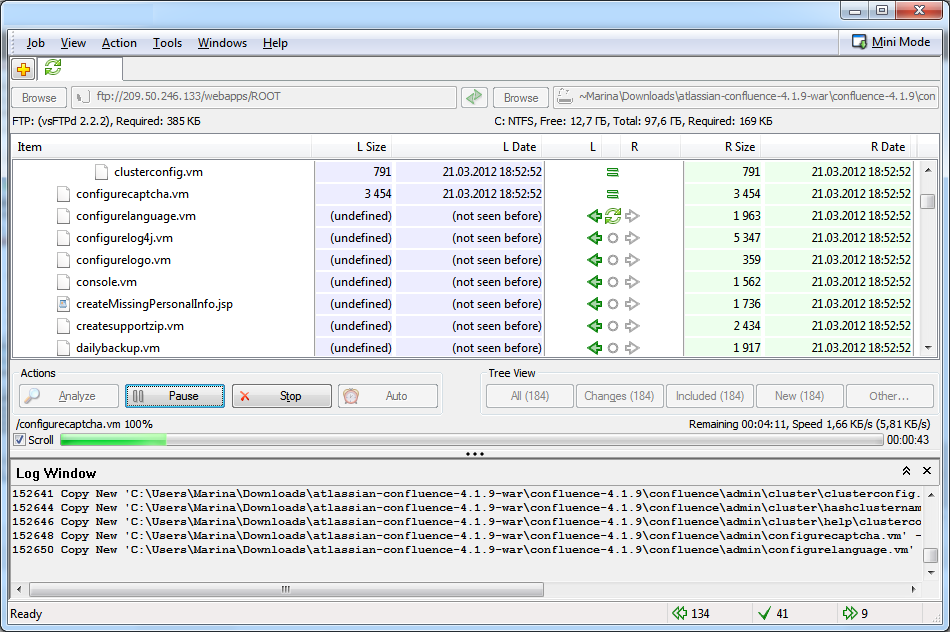
7.Réinitialiser le mot de passe FTP
Cliquez sur le bouton Modules complémentaires de votre serveur d’applications (ou base de données). Recherchez FTP dans la liste des applications et cliquez sur le bouton Réinitialiser le mot de passe . Vous recevrez l’email avec un nouveau mot de passe FTP.
Vous avez la possibilité de le personnaliser via SSH en suivant les étapes ci-dessous:
- Générez une clé SSH et ajoutez la à votre dashboard.
- Accédez à un conteneur nécessaire avec l’addon FTP installé via SSH.
- Exécutez la commande suivante à l’intérieur du conteneur: sudo /usr/bin/passwd oxacloud-ftp
- Entrez et confirmez votre nouveau mot de passe.
Que vous soyez développeur, entreprise ou fournisseur de services (SaaS), Oxacloud vous permet de créer des environnements de développement sur mesure en quelques clics avec des ressources entièrement évolutives. Remplissez ce formulaire et profiter d’un essai gratuit et sans engagement pendant 14 jours!